Añadir una Aplicación
Hay Plantillas de Inicio Rápido disponibles, para que puedas probar el alojamiento de aplicaciones de Kinsta con un repositorio Hello World o seguir los pasos que se indican a continuación para añadir tu propia aplicación.
Añadir una Aplicación
Para empezar a añadir una aplicación:
- Inicia sesión en MyKinsta.
- Ve a la página Aplicaciones.
- Haz clic en Añadir aplicación.
La primera vez que añadas una aplicación, tendrás que seleccionar un proveedor de servicios Git y un repositorio de tu cuenta. Puedes elegir entre cualquiera (o todos) de los siguientes:
Una vez que hayas conectado tu cuenta de proveedor de Git, volverás a MyKinsta para continuar con el resto de los pasos de Añadir aplicación.
Los siguientes campos están disponibles en el formulario multiparte con los efectos descritos.
Detalles de la Aplicación
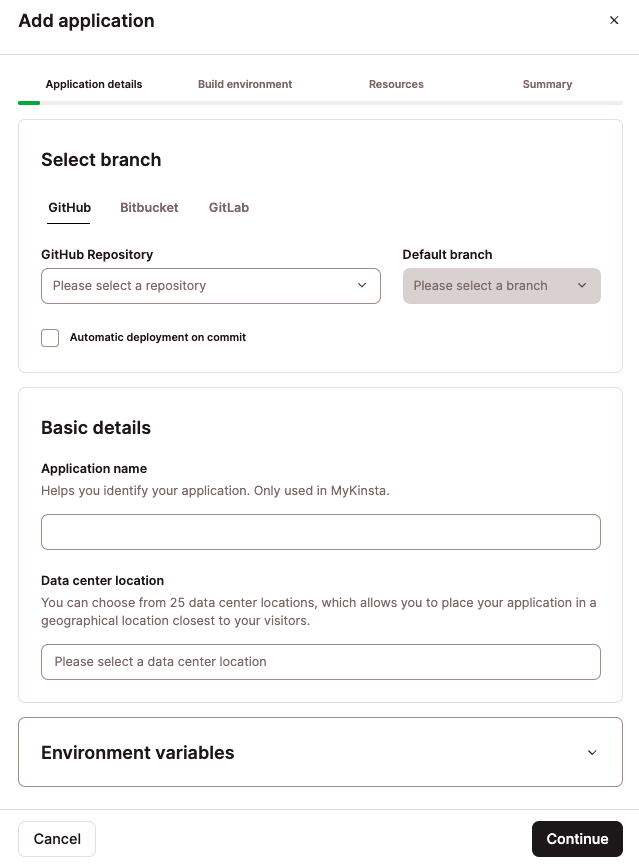
Seleccionar rama
Aquí tienes la opción de seleccionar cualquiera de los proveedores de servicios Git admitidos.
- Repositorio: Selecciona el Repositorio Git a utilizar.
- Rama por defecto: Establece la rama que se desplegará en los cambios y manualmente.
- Despliegue automático al commit: Marca esta casilla para desplegar automáticamente tu aplicación cada vez que se haga un commit en la rama seleccionada anteriormente.
Detalles básicos
- Nombre de la aplicación: Este nombre se mostrará en MyKinsta para facilitar su consulta.
- Ubicación del centro de datos: Elige el centro de datos que quieres utilizar para esta aplicación.
Variables de entorno
Las variables de entorno proporcionan a tu aplicación información desde fuera de la ejecución de la aplicación. Normalmente establecen cosas como detalles de conexión a la base de datos y claves API. Amplía esta sección para introducir cualquier variable de entorno para tu aplicación y selecciona si las variables deben estar disponibles durante el tiempo de ejecución y/o el proceso de construcción.
Haz clic en Continuar.
Entorno de construcción
El entorno de construcción determina cómo construiremos tu aplicación.
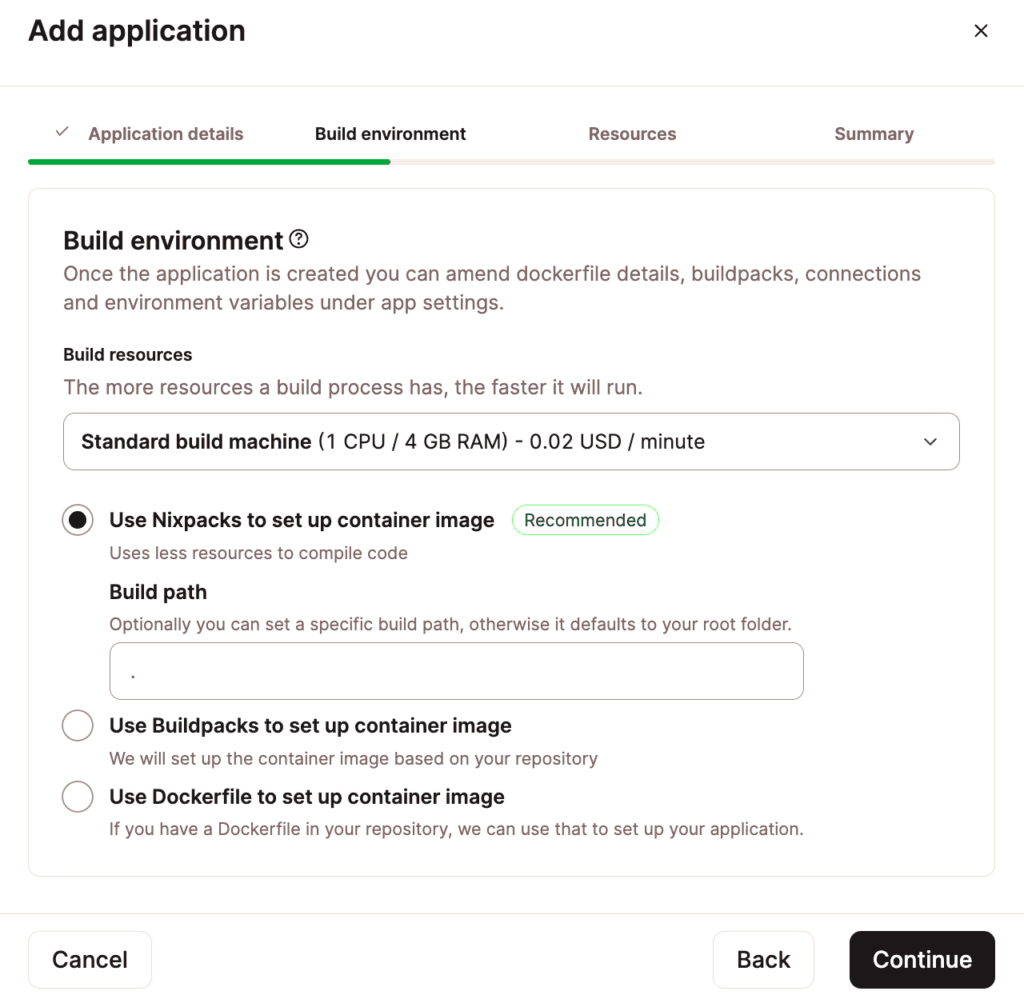
Recursos de construcción
Elige la máquina de construcción necesaria para construir tu aplicación. Cuantos más recursos tenga la máquina de construcción, más rápido se ejecutará el proceso de construcción.
Imagen del contenedor
Las tres opciones siguientes te permiten elegir entre utilizar Nixpacks, Buildpacks o un Dockerfile para crear el contenedor de tu aplicación:
- Utilizar Nixpacks para crear la imagen del contenedor: Elige esta opción para que Kinsta utilice Nixpacks para crear un contenedor para tu aplicación basándose en tu repositorio. Intentaremos determinar automáticamente el mejor entorno para tu proyecto y crearemos un contenedor para él. Si no se especifica ninguna versión, utilizaremos la última versión disponible para el lenguaje en el que esté escrita tu aplicación. Si quieres utilizar una versión de lenguaje diferente para tu aplicación, establece la versión en los archivos de tu aplicación.
- Ruta de construcción: La ruta en el repositorio a los archivos necesarios para construir la aplicación. La mayoría de las aplicaciones se construyen desde la raíz del repositorio, y la Ruta de construcción por defecto es ésta (.). Si tienes una ruta de construcción diferente, especifícala aquí. Por ejemplo, si tu aplicación debe construirse desde un subdirectorio (por ejemplo, app), introduce la ruta de ese subdirectorio en el campo Ruta de construcción: app.
- Utilizar Buildpacks para configurar la imagen del contenedor: Elige esta opción para que Kinsta utilice un buildpack para crear un contenedor para tu aplicación basado en tu repositorio. Intentaremos determinar automáticamente el mejor entorno para tu proyecto y crearemos un contenedor para él. Si no se especifica ninguna versión, utilizaremos la última versión disponible para el lenguaje en el que esté escrita tu aplicación. Si quieres utilizar una versión de lenguaje diferente para tu aplicación, establece la versión en los archivos de tu aplicación.
- Ruta de construcción: La ruta en el repositorio a los archivos necesarios para construir la aplicación. La mayoría de las aplicaciones se construyen desde la raíz del repositorio, y la Ruta de construcción por defecto es ésta (.). Si tienes una ruta de construcción diferente, especifícala aquí. Por ejemplo, si tu aplicación debe construirse desde un subdirectorio (por ejemplo, app), introduce la ruta de ese subdirectorio en el campo Ruta de construcción: app.
- Utiliza Dockerfile para configurar la imagen del contenedor: Si quieres más control; o ya tienes cosas configuradas en un Dockerfile en tu repositorio, selecciona esta opción y establece la ruta del Dockerfile y el Contexto. Con un Dockerfile, puedes utilizar casi cualquier lenguaje.
- Ruta del Dockerfile: La ruta a tu Dockerfile relativa a la raíz del repositorio. Por ejemplo, si tu Dockerfile está en la raíz del repositorio, introduce Dockerfile en ese campo. Si tu Dockerfile está en un subdirectorio llamado app, introduce la ruta al Dockerfile: app/Dockerfile.
- Contexto: La ruta en el repositorio a la que necesitamos acceder para poder construir tu aplicación. La mayoría de las aplicaciones se construyen desde la raíz del repositorio, y puedes introducir la raíz del repositorio (.) en el campo Contexto. Si tu aplicación necesita construirse desde un subdirectorio (por ejemplo, app), introduce la ruta de ese subdirectorio en el campo Contexto: app.
Haz clic en Continuar.
Recursos
Esto te permite establecer los recursos y el comando de inicio para tu proceso web. También tienes la opción de añadir almacenamiento persistente.
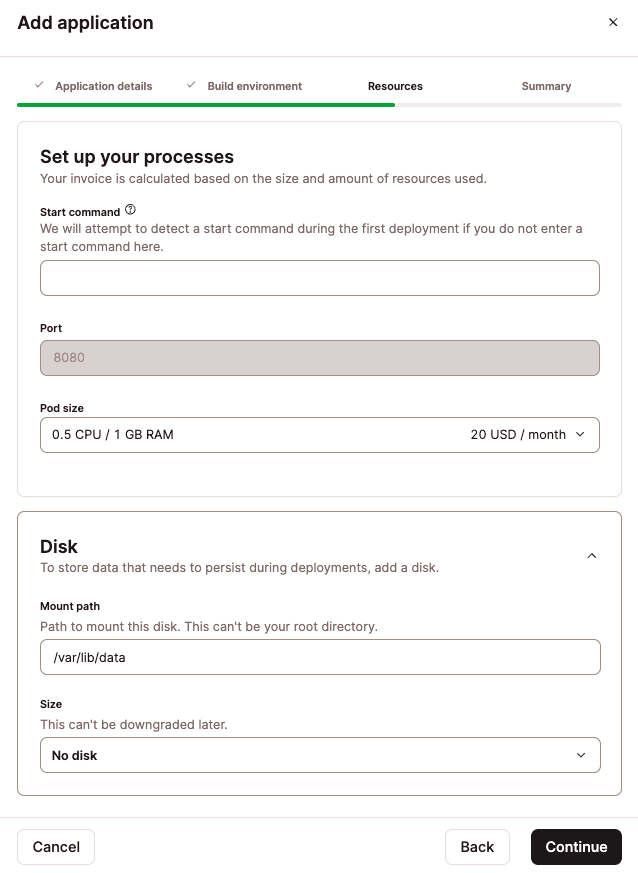
Configura tus procesos
- Comando de inicio: Introduce el comando de inicio de tu proceso web. Si lo dejas en blanco, intentaremos detectarlo durante el despliegue. El comando de inicio de un proceso también se puede editar en la página Procesos de tu aplicación después del despliegue.
- Puerto: Se establece automáticamente en 8080 y no se puede cambiar. Si tu aplicación intenta establecer el puerto en un valor distinto de 8080, no podrás acceder a la aplicación.
- Tamaño del pod: Elige el tamaño del pod para tu proceso. Esto determina la CPU y la RAM dedicadas al proceso.
- Nota: Si eliges un tamaño de pod Hobby para tu proceso web, no podrás añadir un dominio personalizado a tu aplicación. Si necesitas un dominio personalizado para tu aplicación, puedes actualizarlo en cualquier momento.
- Disco: Para añadir almacenamiento persistente al proceso web, haz clic en Disco para expandir esta sección y completa lo siguiente:
- Ruta de montaje: Especifica la ubicación de los archivos que se añadirán al almacenamiento persistente (por ejemplo, /var/lib/data). No puede ser el directorio raíz ni el directorio de ningún archivo de configuración. Consulta el documento Almacenamiento Persistente para ver la lista completa de rutas de montaje no válidas.
- Tamaño: Elige el tamaño del disco para tu volumen de almacenamiento persistente. Puedes aumentar el tamaño del disco en cualquier momento (en la página Discos de la aplicación), pero no puedes reducirlo una vez creado.
Nota: Si necesitas añadir procesos adicionales, como un worker en segundo plano o una cron job, puedes añadirlos en la página Procesos de tu aplicación después de desplegarla. Si tu aplicación no tiene estado (no hay almacenamiento persistente), también puedes activar el escalado horizontal automático para el proceso web dentro de Procesos. Esto te permite establecer un número mínimo y máximo de instancias (hasta 10) entre las que el proceso puede escalar según sea necesario.
Haz clic en Continuar.
Resumen
Revisa los costes mensuales de uso de tu aplicación y confirma tu método de pago. Si es necesario, añade una nueva tarjeta para el método de pago.
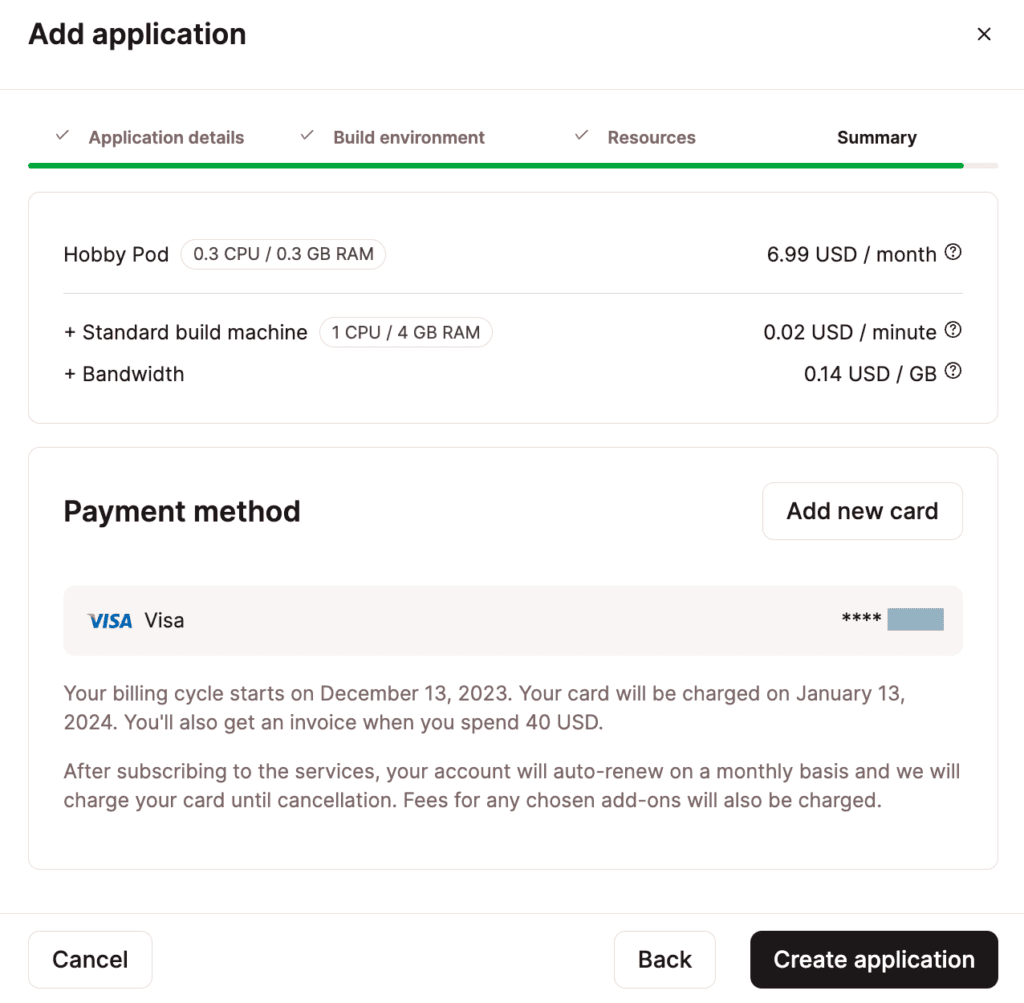
Haz clic en Desplegar Ahora para desplegar la aplicación inmediatamente o en Desplegar después para desplegar la aplicación manualmente en un momento posterior.